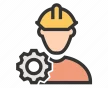Содержание
Описание услуги «Домашнее видеонаблюдение»

Услуга представляет собой удобное решение под ключ, очень простое в использовании: установить и настроить камеру абонент может самостоятельно, для этого не нужна специальная подготовка. (На практике оказалось, что это не так, ни одного клиента, который смог бы самостоятельно настроить. (прим. автора))
«Видеонаблюдение» от «Ростелекома» – это готовое коробочное ОТТ-решение (OTT (Over the Top) – метод предоставления услуг через сеть интернет: в данном случае видеотрансляция с камеры осуществляется по сети передачи данных любого провайдера), которое включает цифровую HD-видеокамеру (с очень большой натяжкой прим. автор) с инфракрасной подсветкой в ночное время и широким углом обзора, встроенным микрофоном и датчиком движения (программно). Услуга обладает удобной интеллектуальной системой дистанционного контроля и управления:
- интуитивно понятные web-интерфейс и бесплатное мобильное приложение, с помощью которых за квартирой, дачей или любым другим объектом можно наблюдать в онлайн-режиме из любой точки мира, где есть интернет;
- личный кабинет абонента, в который можно добавить несколько камер от «Ростелекома», установленных в разных помещениях или даже городах;
- облачную платформу обработки видео – возможность хранить в архиве видеозаписи за семидневный период;
- автоматическую запись с камеры при срабатывании датчика движения или перекрытия обзора камеры (с автоматическим уведомлением в мобильном приложении);
- принудительную запись с камеры по команде из мобильного приложения или web-интерфейса.
Услуга «Видеонаблюдение» может работать на сети любого интернет-провайдера, включая Wi-Fi (со скоростью передачи данных от 512 Кбит/с).
«Видеонаблюдение» поможет сделать каждый дом в нашей области «Умным». Хотите точно знать, во сколько домой пришел ребенок из школы или быть уверенными в том, что с пожилым родственником все в порядке – тогда эта функция для Вас. Можно поставить камеру на окно и присматривать за своим автомобилем, а можно даже записывать смешные ролики с участием домашнего питомца – теперь Вы узнаете, что он делает, когда никого нет дома.
 Стоимость услуги спрашивайте супервайзера, но примерный расклад таков: «Видео за 300 рублей» – действующие и новые абоненты любой услуги «Ростелекома» («Домашний интернет», «Интерактивное ТВ» или домашний телефон) могут получить камеру в рассрочку и пользоваться семидневным сроком хранения записей за 300 рублей в месяц (со сроком действия договора не менее 24 месяцев). Также есть возможность приобрести камеру (комнатная) с единоразовой оплатой – за 4990 рублей, и тогда первый год пользования услугой онлайн-наблюдения предоставляется без дополнительной платы. Коробочное решение «Видеонаблюдение» можно заказать на сайте rt.ru или приобрести в центрах продаж и обслуживания «Ростелекома».
Стоимость услуги спрашивайте супервайзера, но примерный расклад таков: «Видео за 300 рублей» – действующие и новые абоненты любой услуги «Ростелекома» («Домашний интернет», «Интерактивное ТВ» или домашний телефон) могут получить камеру в рассрочку и пользоваться семидневным сроком хранения записей за 300 рублей в месяц (со сроком действия договора не менее 24 месяцев). Также есть возможность приобрести камеру (комнатная) с единоразовой оплатой – за 4990 рублей, и тогда первый год пользования услугой онлайн-наблюдения предоставляется без дополнительной платы. Коробочное решение «Видеонаблюдение» можно заказать на сайте rt.ru или приобрести в центрах продаж и обслуживания «Ростелекома».
Краткий обзор камер для видеонаблюдения от Ростелеком
В качестве оборудования Ростелеком на данный момент ориентируется на производителя Hikvision и HiWatch — бюджетный бренд, разработанный компанией Hikvision, мировым лидером по производству систем видеонаблюдения. От себя могу добавить, что здесь Ростелеком не прогадал и выбрал достойный бренд. Но я бы выбрал Dahua, — при таком же качестве — дешевле 🙂
Для услуги «Домашнее наблюдение» применяются как домашние WI-FI камеры, так и внешние купольные и цилиндрические всепогодные камеры. Каждую описывать смысла нет, т.к. ассортимент от филиала к филиалу меняется, присутствуют так же и отличные от бренда Hikvision экземпляры. Для некоторых камер инжектор PoE идёт в комплекте, к некоторым придётся купить отдельно. Тот факт, что камеры с PoE питанием не может не радовать.
 В данной статье рассматривается пациент — DS-2CD-VC от hikvision. Подробные характеристики можно посмотреть на официальном сайте hikvision.
В данной статье рассматривается пациент — DS-2CD-VC от hikvision. Подробные характеристики можно посмотреть на официальном сайте hikvision.
В общих чертах можно выделить самые важные характеристики:
- не самая выдающиеся матрица 1/4 Progressive Scan CMOS
- разрешение 1280 х 720, 2 Мегапикселя.
- ночной режим — имеется инфракрасная подсветка, светодиоды спрятаны под тёмной пластиковой облицовкой. В темноте почти незаметны.
- есть встроенные микрофон и динамик. Можно стоять около камеры и разговаривать с тем, у кого запущено приложение (на момент тестирования была такая возможность ). Качество так себе, ниже среднего. Для прослушивания небольшого помещения вполне нормально, шёпот — неразборчиво.
- объектив f=2.8мм / F2.0, угол обзора — 92° Среднее по площади помещение из угла охватит почти всё.
- Wi-Fi — 802.11b, 802.11g, 802.11n. 2.4 GHz
Для успешного подключения и работы камеры нужен доступ в интернет с шириной канала не менее 512 Кбит/с.
Принцип работы видеонаблюдения Ростелеком
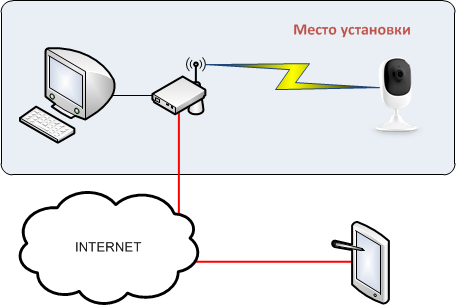
Камера DS-2CD-VC имеет только WI-FI интерфейс. Для установки услуги, её (камеру) необходимо подключить по WI-FI к роутеру/модему. Отсюда следует, что требуется модем/роутер с WI-FI, так же логично предположить, что при установке уличной или внутренней камеры проводной от Ростелеком, достаточно подключения к любому из свободных портов роутера/модема.
Процесс подключения камеры по WI-FI заключается в том, чтобы передать через QR код камеры данные от домашней сети WI-FI, это название сети и пароль. После того как камера эти данные получила, она подключается к Интернет, далее в сервисное облако Ростелеком. При удачной авторизации камеры в облаке к ней можно подключиться через Интернет из любой точки мира.
Как подключить камеру?
Скачать — Официальная инструкция по установке
Регистрацию, просмотр можно выполнять на компьютере в любом браузере, либо в мобильном устройстве.
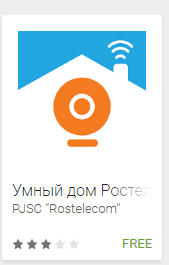 Для Android следует скачать приложение «Умный дом». Все настройки аналогичны приведённым ниже, которые производились на компьютере.
Для Android следует скачать приложение «Умный дом». Все настройки аналогичны приведённым ниже, которые производились на компьютере.
Подключение начинается с регистрации на сайте smarthome.rt.ru
Для регистрации на мобильном устройстве можно использовать QR код на коробке.

Вас переадресуют на страничку Личного Кабинета lp.smarthome.rt.ru, заполняем поля:

Подтверждение регистрации приходит на указанную почту:

Очередной редирект на lk.smarthome.rt.ru, вводим свои учётные данные:

Попадаем в консоль управления:

Жмём «Добавить устройство»


Предлагается два варианта, попробуем оба. Если камера новая или ни разу не была привязана к домашней сети WI-FI (т.е. не знает учётных данных сети WI-FI), то будет мигать красный.
Камера мигает красным
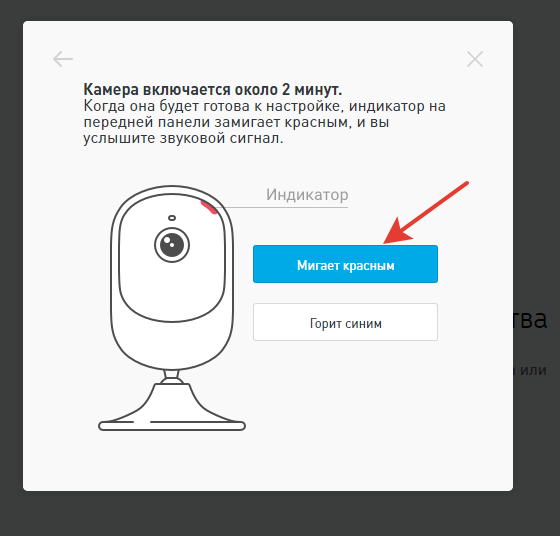
Вводим название сети WI-FI и пароль от неё
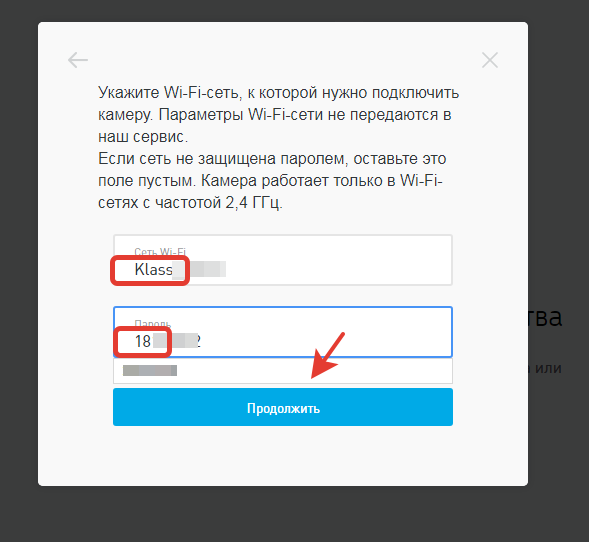
Жмём «я готов показать QR код»
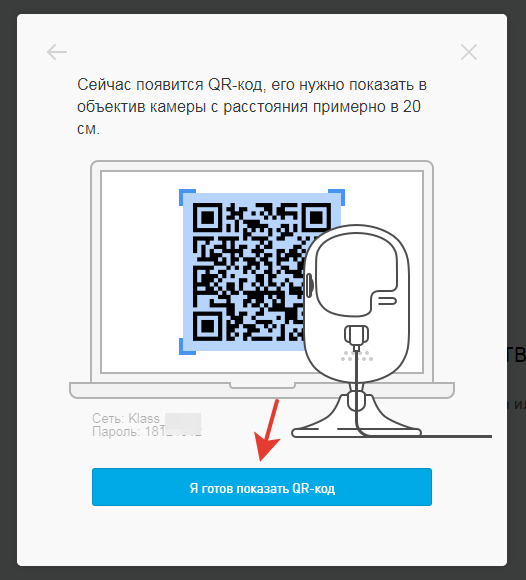
Подносим экран с изображением QR кода к камере, расстояние от 10 — 20 см в зависимости от экрана смартфона, как только камера увидит и распознает код — она об этом скажет человеческим голосом )))
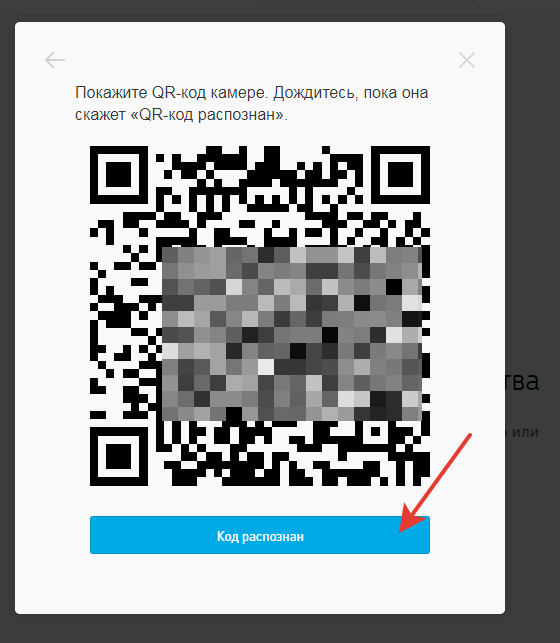
Далее пойдёт поиск, иногда до пары минут. Камеру желательно держать поближе к роутеру.
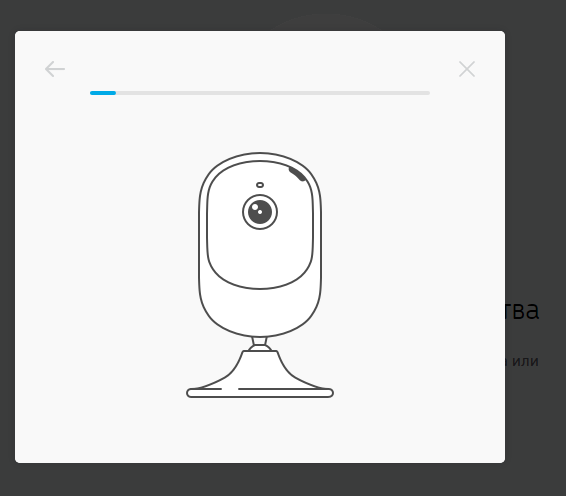
Как только камера определилась, можно начинать просмотр
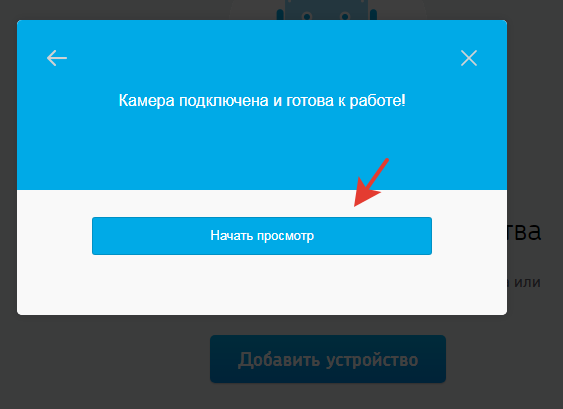
Собственно вот результат:
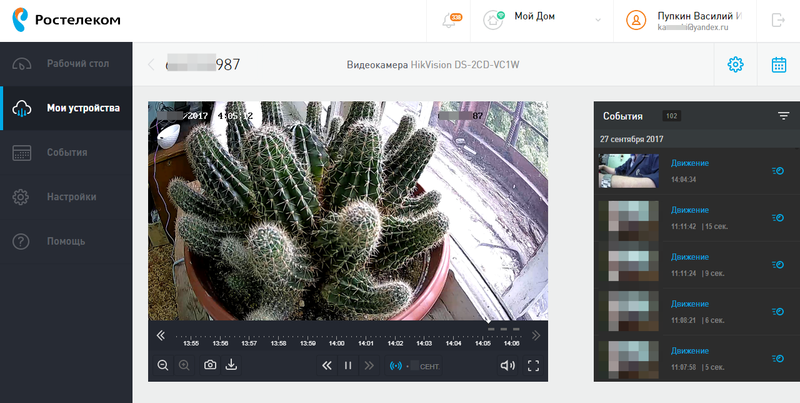
Индикатор горит синим.
Это означает:
- Камера до этого у вас мигала красным, вы её уже подключили по WI-FI к Вашему роутеру, знает его логин и пароль, а также фактически уже в интернете.
- Если камера из коробки уже мигает синим, то значит она уже побывала у кого то и её привязывали к WI-FI. Худшее в этом случае является то, что её привязали к личному кабинету, поигрались и сдали обратно — отказались. А отвязать -забыли.
Попробуйте её переключить на себя, нужно ввести её серийный номер. Если пишет, что «камера с таким серийным номером уже зарегистрирована», то вы её увидите спустя какое то время у себя в личном кабинете, либо — нет, — значит она привязана к чужому личному кабинету.
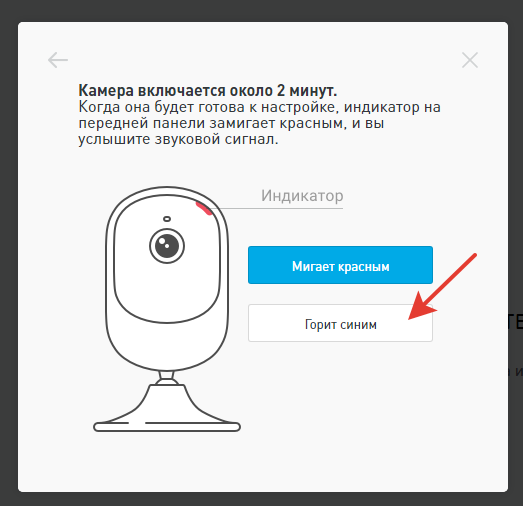
Ищим серийный номер сзади камеры, либо на коробке на наклейке:

Вводим S/N номер

Всё

В настойках можно указать месторасположение камеры, чувствительность датчика движения, качество изображения.

Возможно придётся обновить флеш плеер:

Чтобы камеру зарегистрировать под другой учётной записью (по серийному номеру), нужно сперва удалить у себя:

Почему я не могу подключить камеру?
На практике проблемой при подключении услуги является настройка приложения у абонента на мобильных устройствах. Разные операционные системы, невозможность установки приложения (переполнена память) и т.п. На стационарных компьютерах — отсутствие флешплеера, низкая производительность …
- Роутер вещает на 5Ghz — IEEE 802.11ac, увы, камера не сможет связаться.
- По сети WI-FI нет выхода в интернет, — настроить роутер.
- При распознавании QR кода камера упорно молчит. Попробуйте сначала поднести камеру к QR-коду на 10 см, а затем медленно отводите ее от кода, увеличивая расстояние до 30см, следя, чтобы камера при этом смотрела в центр QR-кода и чтобы он был хорошо освещен.
- При регистрации по серийному номеру ошибочно ввели MAC адрес, расположенный там же, сзади камеры. Серийный номер выглядит примерно так: Serial No.: 123456789
Если у вас ничего не получается, или при необходимости отвязать ВНОВЬ купленную камеру от предыдущего владельца, который не удалил её у себя в кабинете, звонить в техническую поддержку:
8-800-1000-800